提升 UI 和 UX 印象的设计知识和技巧总结
在为您的下一个项目创建高效美观的 UI 时,您可能需要进行细微的调整以快速设计
在为您的下一个项目创建高效美观的 UI 时,您可能需要进行细微的调整以快速设计。
在设计 UI 时付出一些额外的努力,您可能能够创建出让您的用户和您自己真正满意的东西。
1.字体大小和网格有时可能会被打破
我强烈建议遵循Scale和8pt grid systems类型的规则。但是,有时建议将其设计为在视觉上看起来更好,远离计算的字体大小和网格。
请记住,规则是可变化的,有时会被打破。
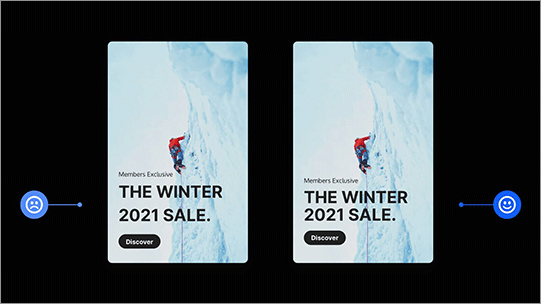
左:按规则设计,右:调整设计以改善外观
2. 使错误信息亲切易懂
在实现表单时,一定要使用错误消息来准确解释什么是错误的以及要做什么。始终向用户提供信息,即使它们与常规表单一样常见。
使消息对用户有用,而不是打扰它。
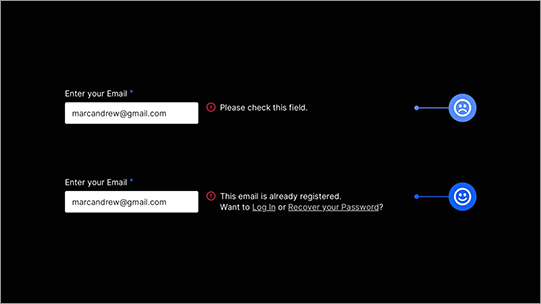
上图:此项不正确。
下图:此电子邮件地址已被注册。请登录或重新发布您的密码。
3. 确保你知道加载时发生了什么
在加载时查看元素的骨架可以让您快速传达布局并使用户相信正在发生的事情。系统状态的可视化是一个重要的原则,可以让用户知道发生了什么。
尽量从一开始就提供信息,以免让用户玩猜谜游戏。
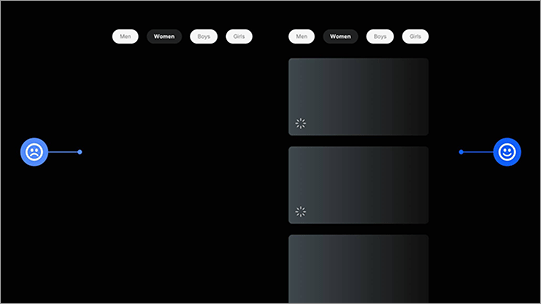
左:加载完成前不显示任何内容,右:加载时显示骨架
4. 确保你知道当你执行一个动作时会发生什么
在使用可能产生后果的操作时,始终向用户提供更多信息。对于具有不可挽回的后果的操作尤其如此,例如完全删除某些内容。
例如,在单击显示“删除”的红色按钮之前,请明确单击它并要求确认时会发生什么。
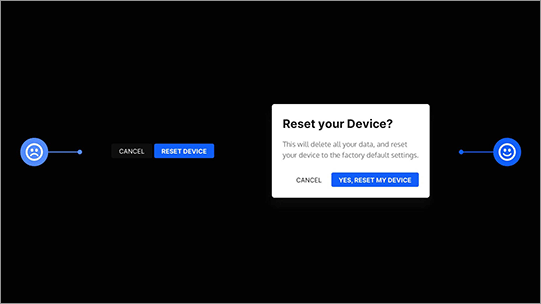
左:仅按钮,右:详细说明是复位按钮
5.在标签栏中只显示重要的项目
明智地使用应用的标签栏,因为它可以充分利用屏幕空间。为应用中最常用的项目预留标签栏区域,将不常用的项目隐藏在“其他”中。
标签栏只有重要的东西的空间。
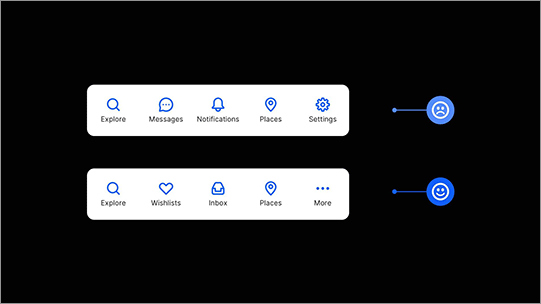
底部:在“更多”中隐藏不常用的项目
6. 不要在下拉菜单中隐藏重要的操作
在我的桌面上查看时,我有时仍然会看到这一点。用户需要的重要操作(例如注册和登录)隐藏在下拉列表中,用户无法执行该操作。
将重要的行动放在最容易接近和最有希望的地方。
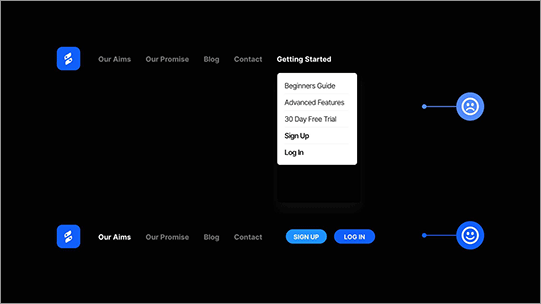
顶部:重要操作在下拉菜单中,底部:放置在易于访问的位置
总结
我们希望您能理解,只需对您的设计进行一些调整,您就会为您自己和您的用户获得更好的结果。








































![AIGC助力电商视觉×头盔系列AI生成 [动态化探索实践]](https://img.zcool.cn/community/68e8da720067cv09d9quve1777.png?x-oss-process=image/resize,m_fill,w_520,h_390,limit_1/auto-orient,1/sharpen,100/quality,q_80)



































